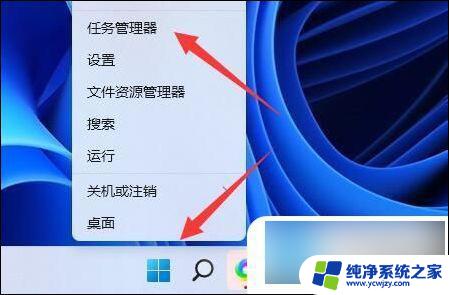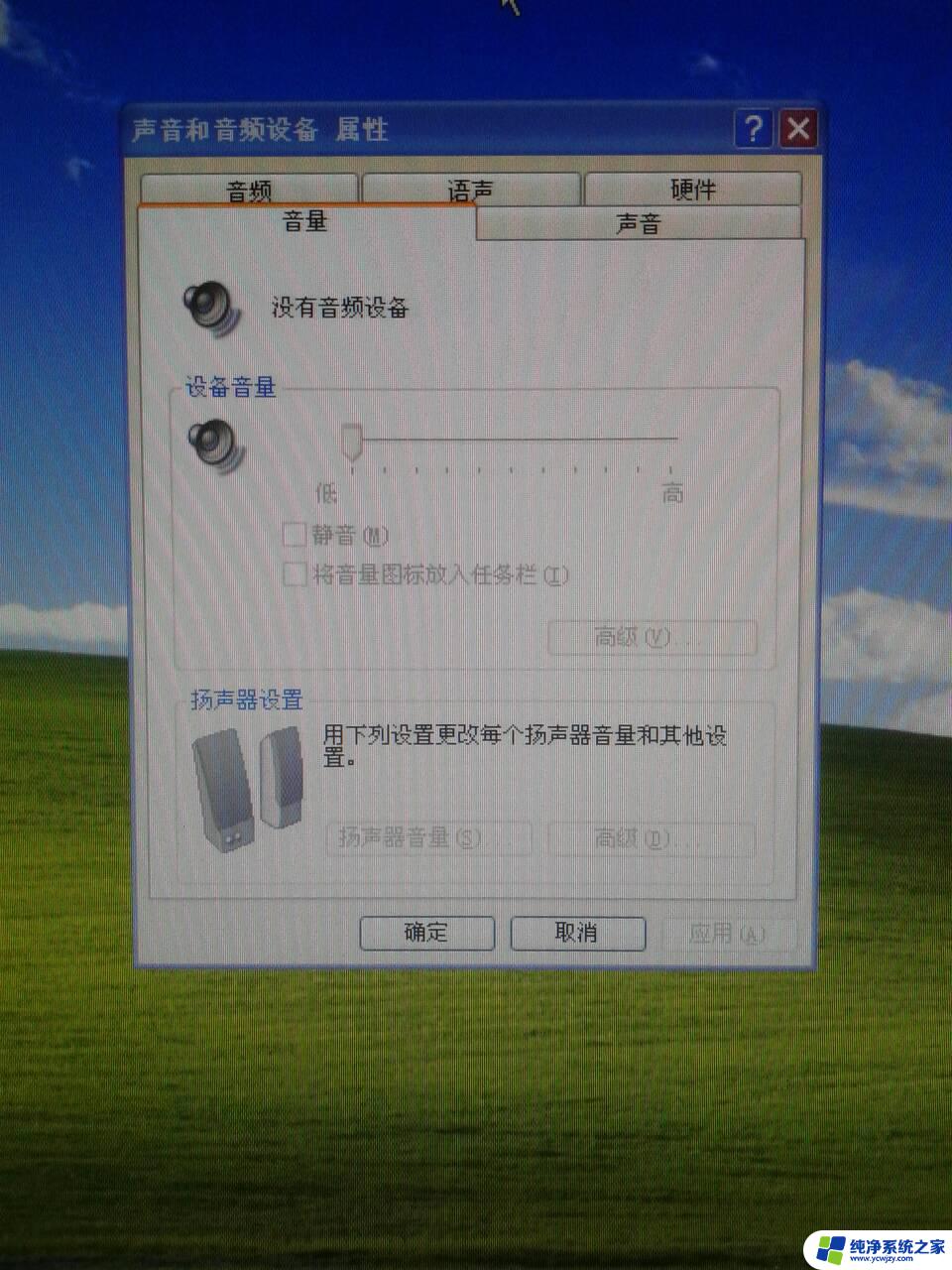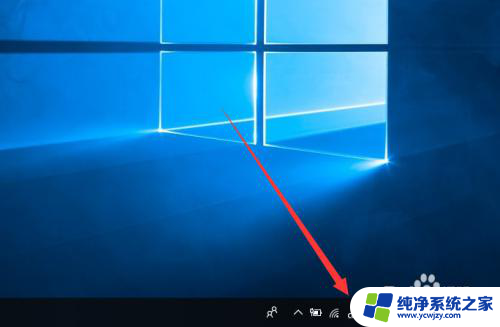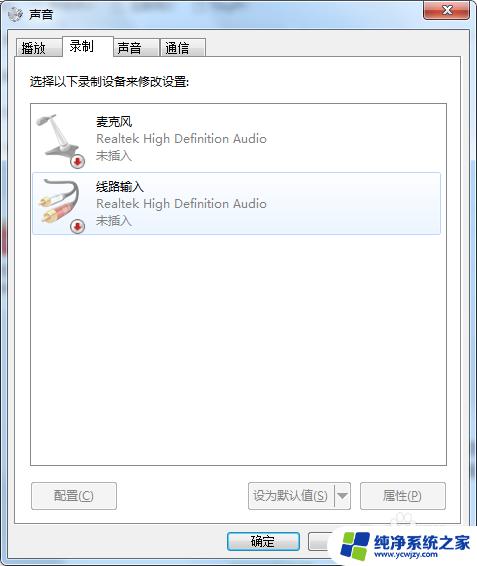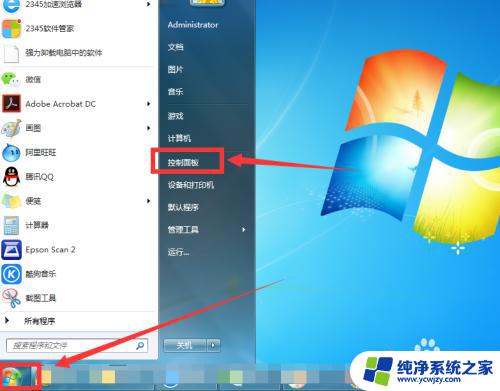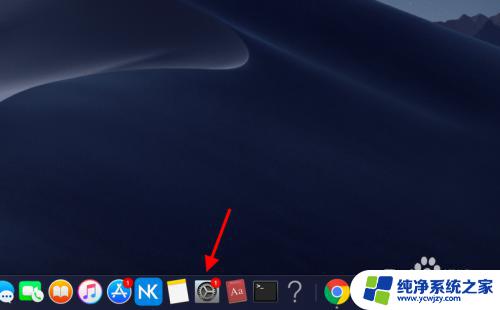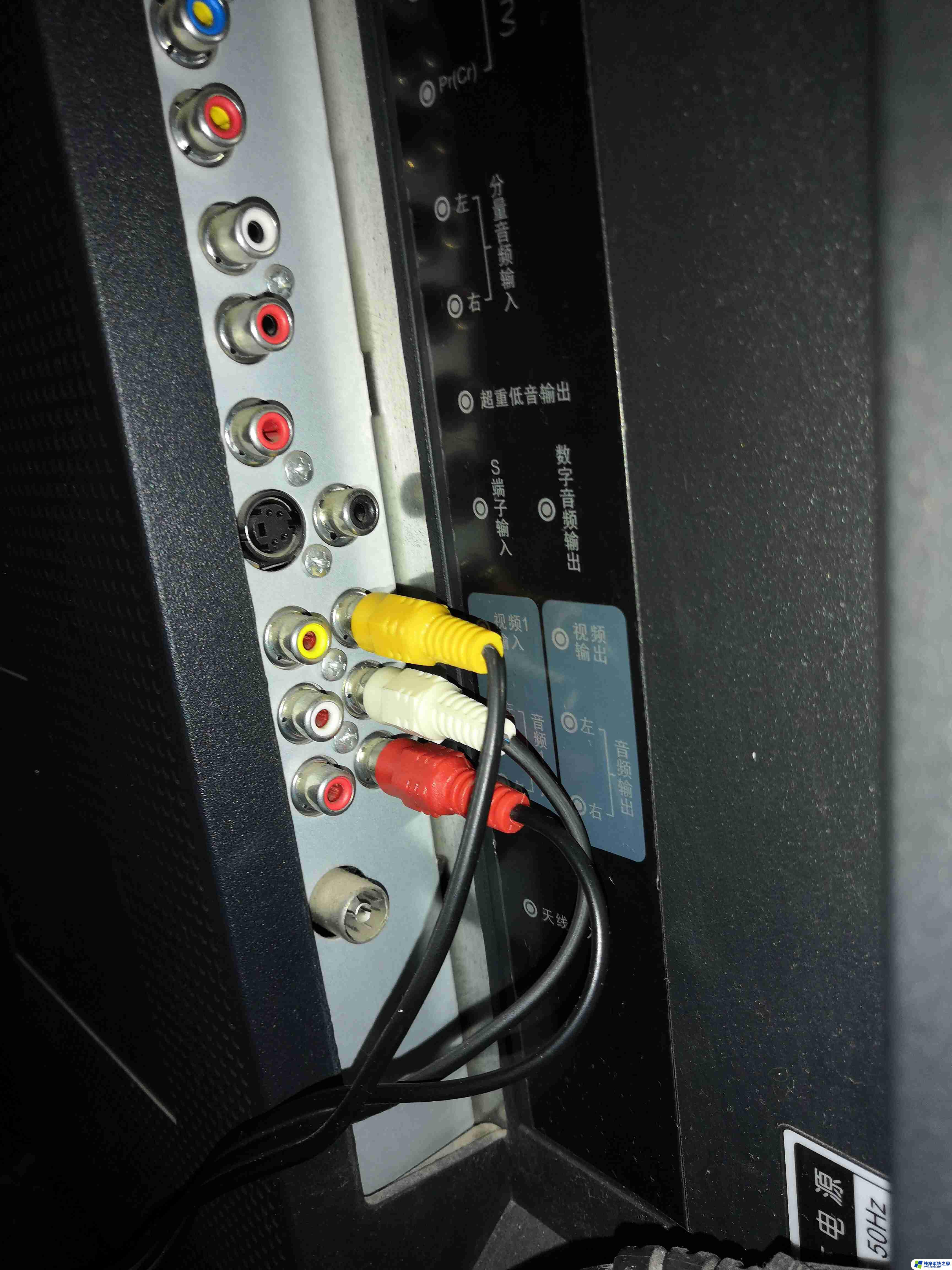怎么调出电脑右下角小喇叭 声音控制器不见了怎么解决
电脑右下角的小喇叭是我们调节电脑声音的重要工具,然而有时候我们会发现声音控制器不见了,这给我们带来了不便和困扰,当电脑右下角小喇叭的声音控制器不见了,我们应该如何解决呢?在本文中我们将分享一些简单实用的方法,帮助您重新调出电脑右下角小喇叭的声音控制器,让您能够方便地调节电脑的音量。无论是因为不慎关闭了声音控制器,还是系统设置出现了问题,我们都有办法让这个小喇叭重新出现在您的电脑右下角。接下来让我们一起来了解解决方法吧。
具体方法:
1.打开电脑“控制面板”
方法1、桌面左下角 “开始”--“设置”--“控制面板”点击打开;
方法2、双击桌面“我的电脑”,找到“控制面板”点击打开。

2.在“控制面板”中找到“声音和音频设备”
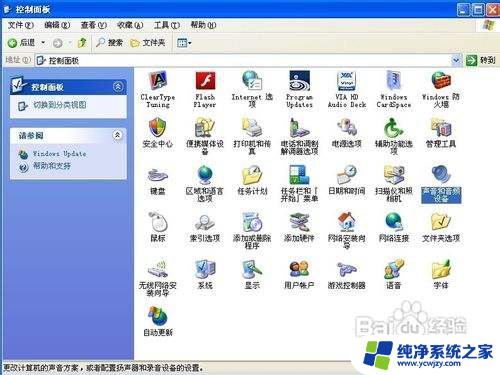
3.点击(双击)“声音和音频设备”进入“声音和音频设备属性”对话框中的“音量”功能,选择(勾选)“将音量图标放入任务栏”项目。然后点击“应用”或者“确定”。
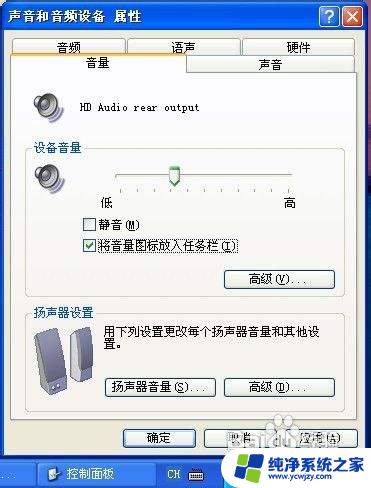
4.这时桌面右下角就显示音量调节的“小喇叭”图标了。
备注:如果完成上述操作后小喇叭图标还是没有显示,可以在步骤3 的时候,先选择 “静音”、“应用”;再重新进行步骤3 ,这样小喇叭就会出现在电脑右下角了。
如果这种情况还是不显示,那么可以考虑重新装电脑的驱动碟,选择声卡驱动。

以上就是如何调出电脑右下角小喇叭的全部内容,如果你遇到这种问题,不妨根据以上方法来解决,希望对大家有所帮助。